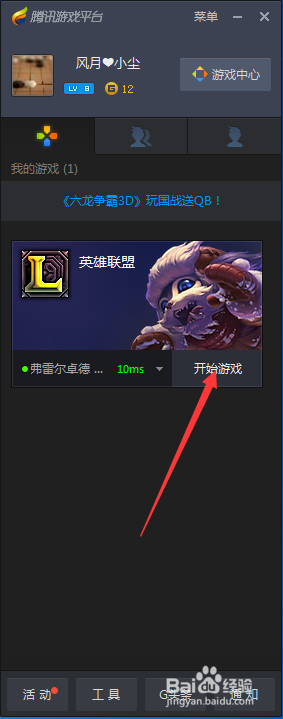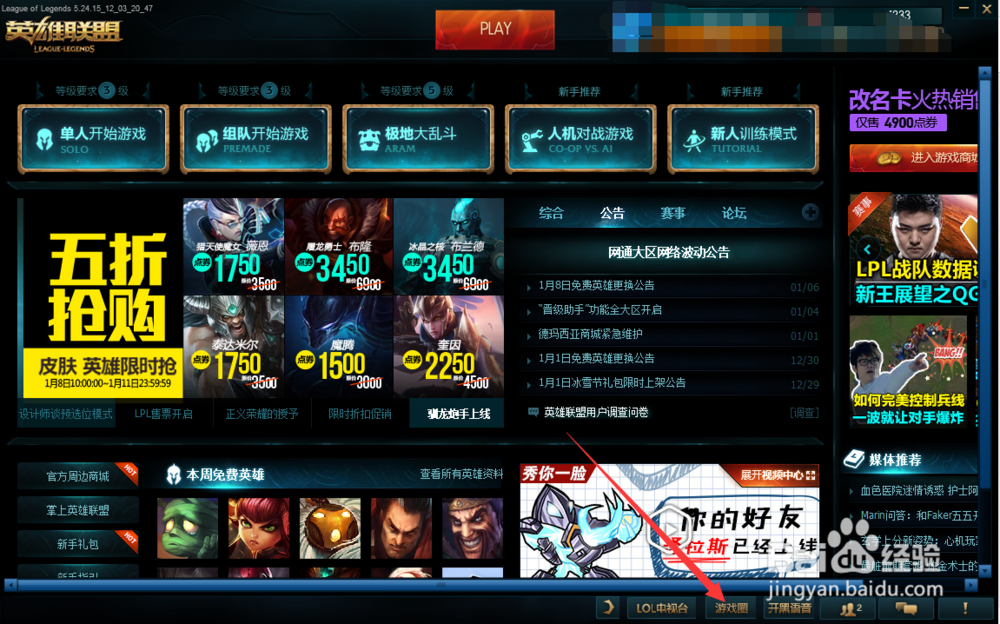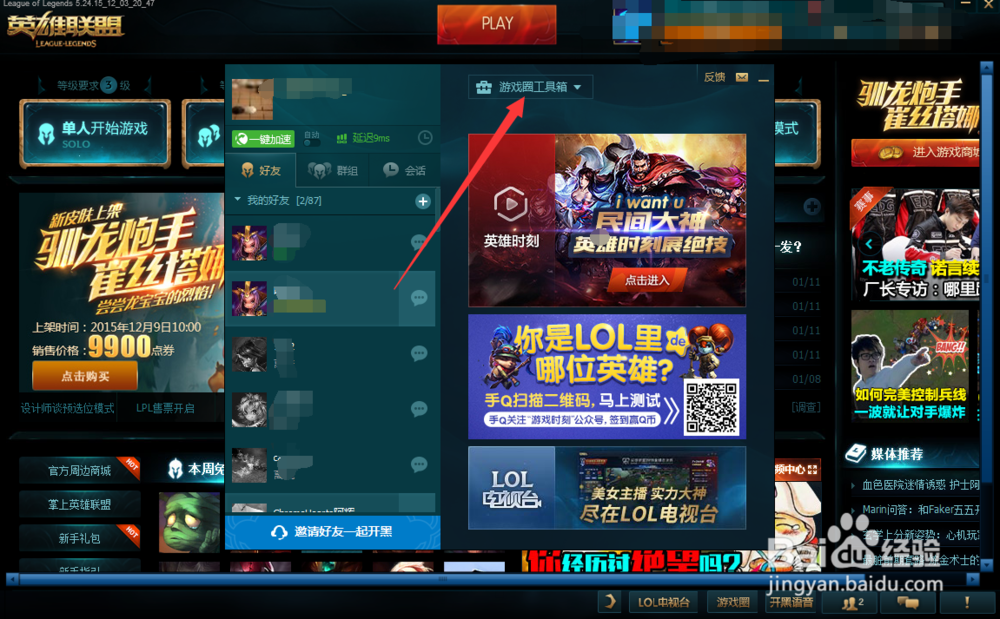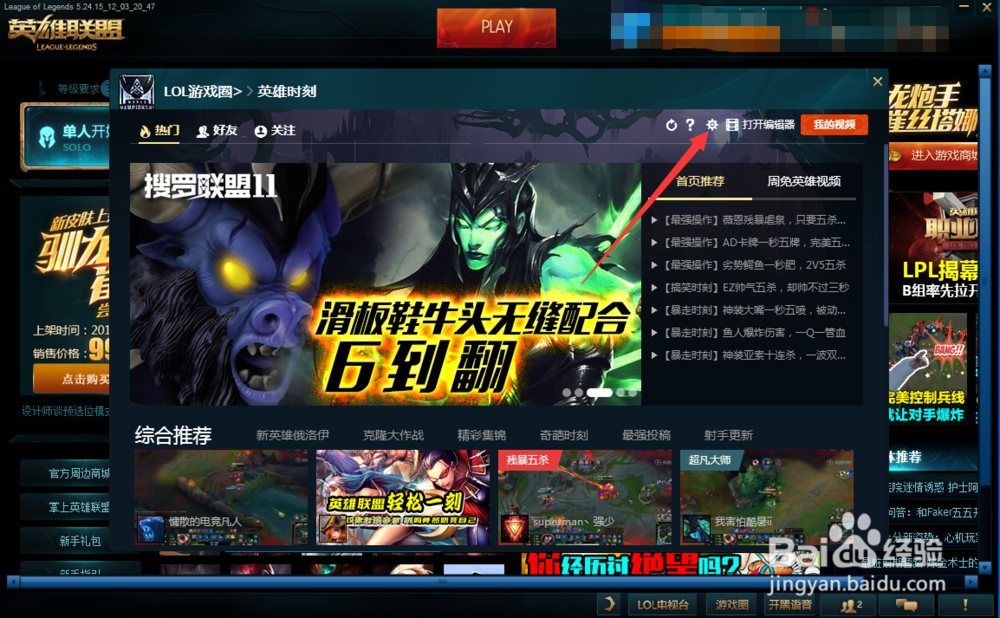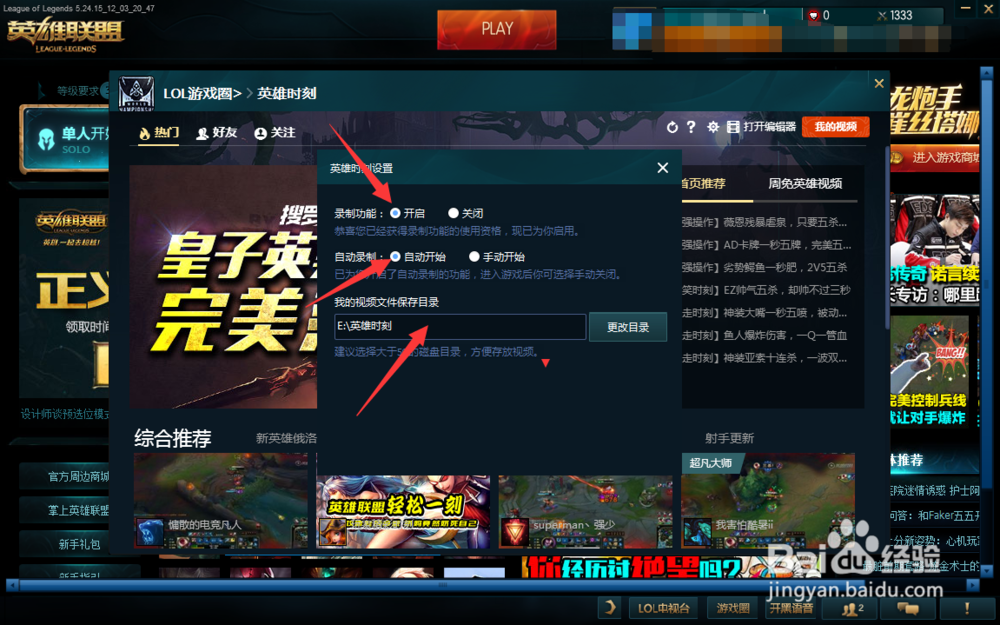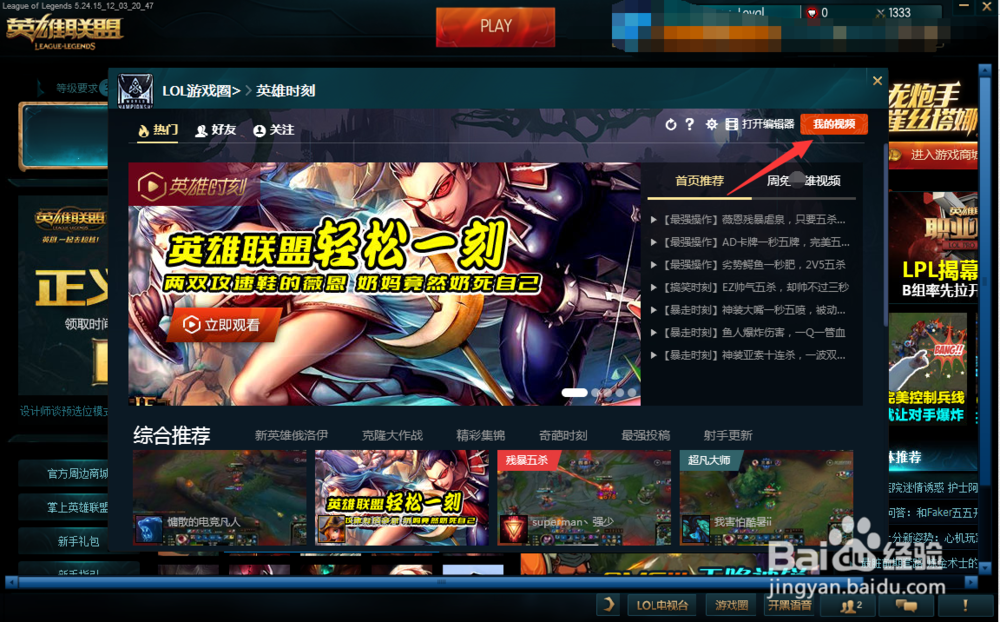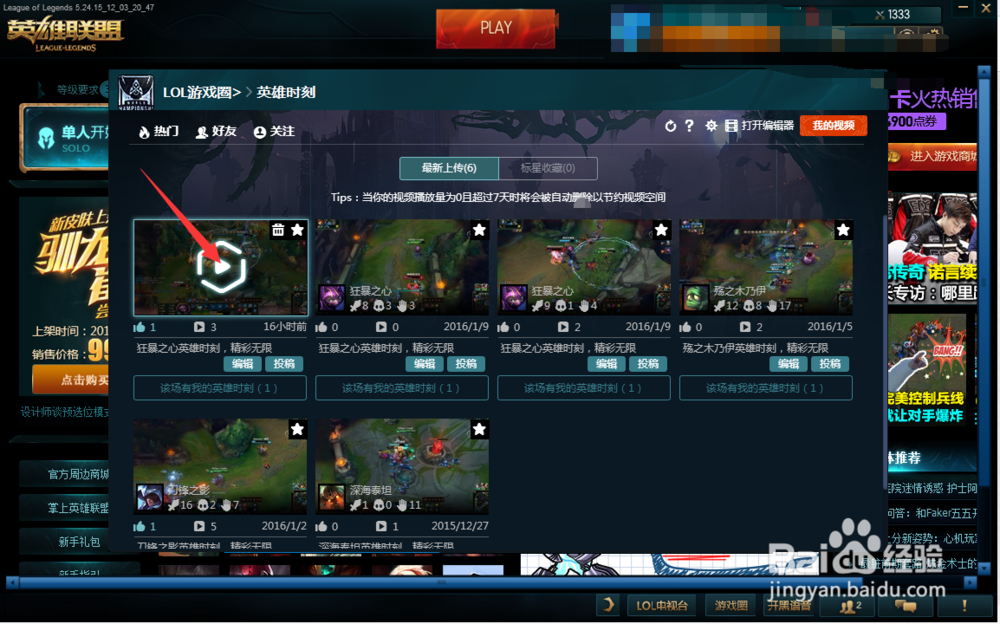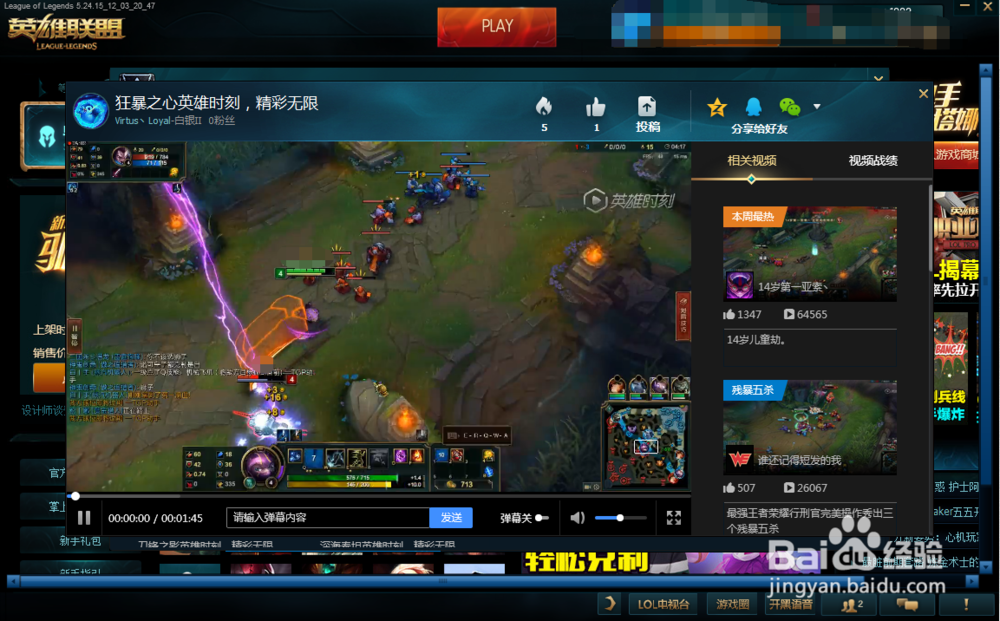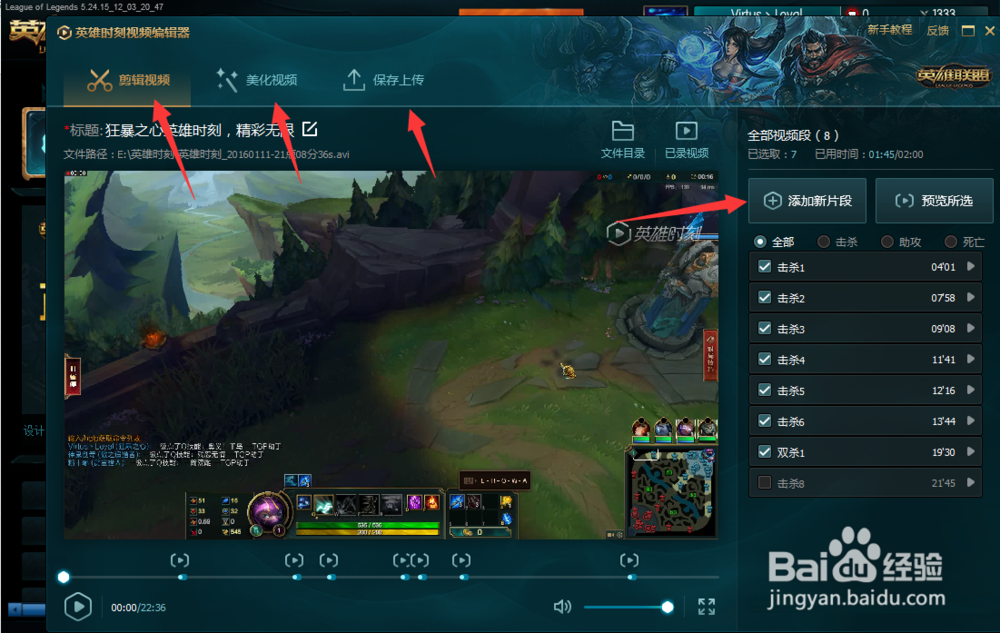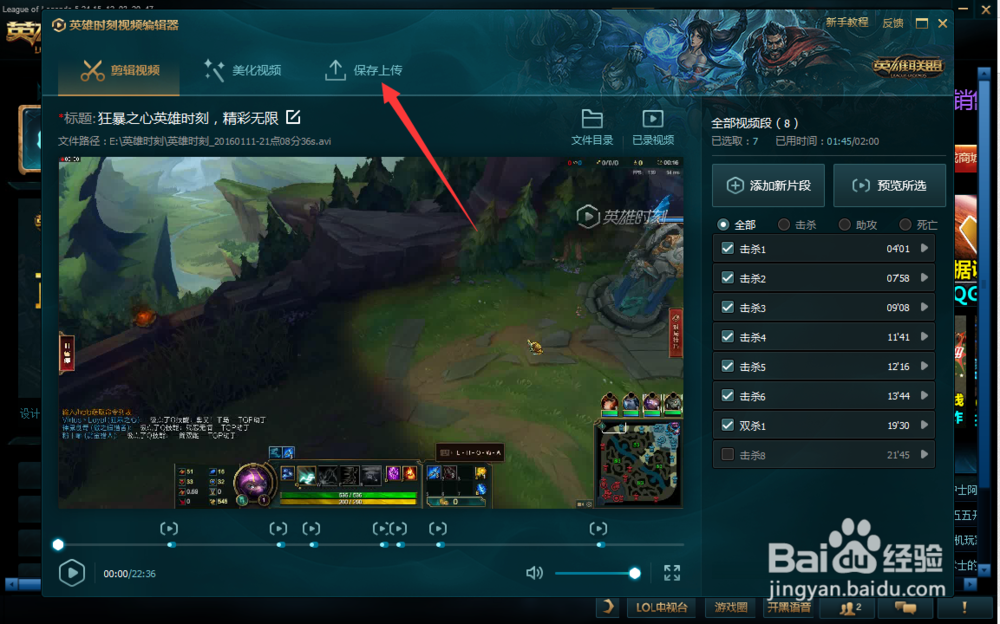英雄联盟怎么录制英雄时刻怎么编辑英雄时刻
1、双击桌面上的腾讯游戏平台。
2、点击开始游戏按钮,进入游戏
3、点击游戏圈
4、点击游戏圈工具箱
5、单击“英雄时刻”按钮
6、单击“设置按钮”
7、将录制功能更改为开启,自动录制更改为自动开始,将录制路径设置好,如图
8、那么如何查看已经录制好的视频呢?我们可以到刚才设置的录制路径寻找英雄时刻视频
9、同样我们可以在朋友圈-----游戏工具箱中----英雄时刻-----我的视频
10、点击自己录制的视频进行查看
11、观看自己录制的视频
12、我们也可以“打开编辑器”编辑自己的视频
13、我们可以通过剪辑视频,美化视频以及添加新片段等操作对视频进行编辑。
14、最终上传视频
声明:本网站引用、摘录或转载内容仅供网站访问者交流或参考,不代表本站立场,如存在版权或非法内容,请联系站长删除,联系邮箱:site.kefu@qq.com。
阅读量:35
阅读量:51
阅读量:63
阅读量:92
阅读量:93